|
LADY OF ROSES

Ringrazio Roserika per avermi permesso di tradurre i suoi tutorial
Il sito è chiuso

qui puoi trovare qualche risposta ai tuoi dubbi.
Se l'argomento che ti interessa non è presente, ti prego di segnalarmelo.
Questo tutorial è stato scritto e tradotto con PSP X, ma può essere eseguito anche con le altre versioni di PSP.
Occorrente:
Materiale qui
Il materiale fa parte della collezione personale di Roserika.
Per favore, lascia intatto il copyright.
Filtri:
Se hai problemi con i filtri, ricordati della mia sezione filtri qui
Filters Unlimited qui
Andromeda - Perspective qui
VM Toolbox qui
Mura's Meister - Cloud qui
Metti il gradiente nella cartella Gradienti.
Apri "sélectionscanalalfa" e minimizzala. L'immagine non è vuota, ma contiene le selezioni salvate sul canale alfa. Con il file minimizzato, le selezioni saranno disponibili quando ti serviranno.
1. Passa il colore di primo piano a Gradiente e seleziona il gradiente cmv1193, con i seguenti settaggi.

Apri una nuova immagine trasparente 900 x 600 pixels,
e riempila  con il gradiente. con il gradiente.
Livelli>Duplica.
Effetti>Plugins>Filters Unlimited - VM Toolbox - Grid.
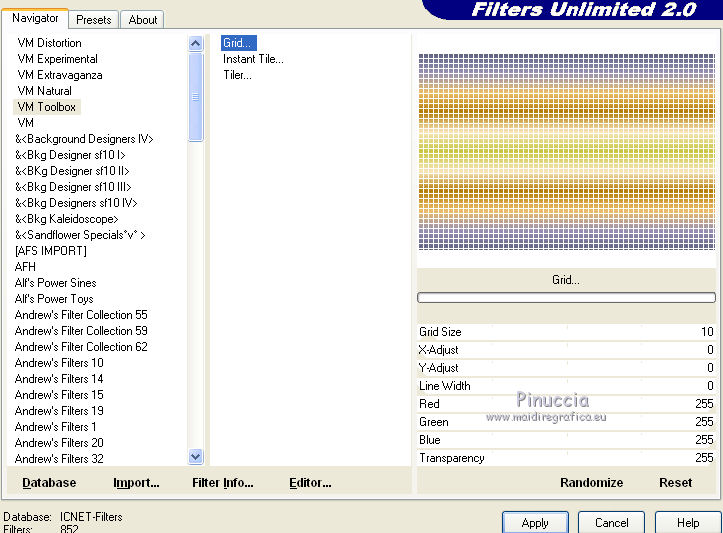
Abbassa l'opacità di questo livello al 40%.
Effetti>Plugins>Andromeda - Perspective.
Clicca su Preset,

e imposta i seguenti settaggi.
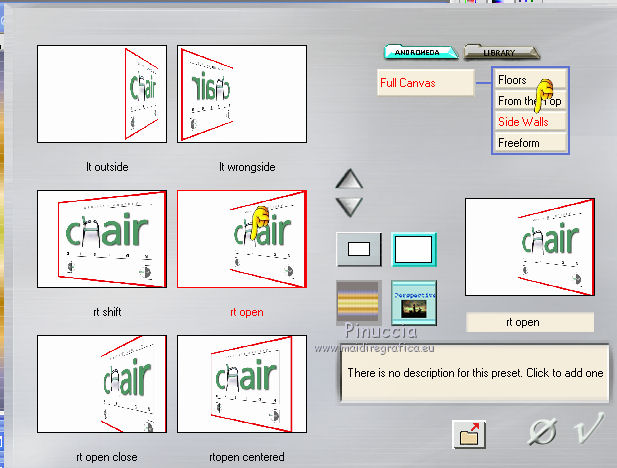
Livelli>Duplica.
Immagine>Rifletti.
Livelli>Disponi>Sposta giù.
2. Attiva il livello superiore.
Selezione>Carica/Salva selezione>Carica selezione da canale alfa.
La selezione #selection1 - salvata sul file delle selezioni che hai minimizzato - è già presente.
Devi soltanto cliccare Carica.

Livelli>Nuovo livello raster.
Riempi  con il colore #676771. con il colore #676771.
Selezione>Modifica>Contrai - 15 pixels.
Apri l'immagine "porteroses" e vai a Modifica>Copia.
Torna al tuo lavoro e vai a Modifica>Incolla nella selezione.
Selezione>Deseleziona.
3. Attiva lo strumento bacchetta magica  e clicca sul bordo grigio per selezionarlo. e clicca sul bordo grigio per selezionarlo.

Effetti>Effetti 3D>Smusso a incasso.
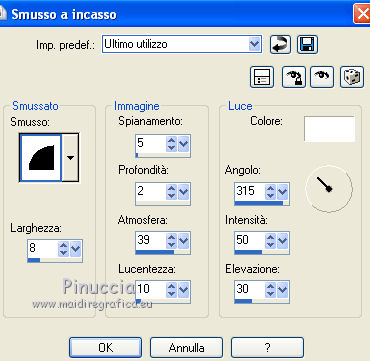
Effetti>Effetti 3D>Sfalsa ombra, con il colore nero.

Selezione>Deseleziona.
Effetti>Plugins>Andromeda - Perspective, con i settaggi precedenti.
4. Selezione>Seleziona tutto.
Selezione>Mobile.
Selezione>Immobilizza.
Attiva il livello sottostante e premi sulla tastiera il tasto CANC.
Selezione>Deseleziona.
Attiva nuovamente il livello superiore.
Cambia la modalità di miscelatura di questo livello in Sovrapponi.
Livelli>Duplica.
Immagine>Ridimensiona, all'80%, tutti i livelli non selezionato.
Spostalo  un po' più a sinistra. un po' più a sinistra.

5. Selezione>Carica/Salva selezione>Carica selezione da canale alfa.
Apri il menu delle selezioni e carica sélection#2.

Livelli>Nuovo livello raster.
Riempi  la selezione con il colore bianco. la selezione con il colore bianco.
Selezione>Deseleziona.
Effetti>Plugins>Andromeda - Perspective, con i settaggi precedenti.
Immagine>Rifletti.
Effetti>Effetti di immagine>Scostamento.

Abbassa l'opacità di questo livello al 36%.
Livelli>Duplica.
Effetti>Effetti di immagine>Scostamento.

6. Attiva il livello inferiore.
Selezione>Seleziona tutto.
Livelli>Nuovo livello raster.
Apri l'immagine "faiencebleue" e vai a Modifica>Copia.
minimizza l'immagine che ti servirà ancora
Torna al tuo lavoro e vai a Modifica>Incolla nella selezione.
Selezione>Deseleziona.
Effetti>Plugins>Andromeda - Perspective, con i settaggi standard.
Selezione>Carica/Salva selezione>Carica selezione da canale alfa.
Carica selection#3.

Premi sulla tastiera il tasto CANC.
Selezione>Deseleziona.
Livelli>Duplica.
Immagine>Rifletti.
Selezione>Carica/Salva selezione>Carica selezione da disco.
Carica nuovamente selection#4.
Premi sulla tastiera il tasto CANC.
Selezione>Deseleziona.
7. Attiva il livello soprastante (quello del punto 1 con la copia di sinistra).
Selezione>Carica/Salva selezione>Carica selezione da disco.
Carica nuovamente selection#4.
Premi sulla tastiera il tasto CANC.
Selezione>Deseleziona.
Attiva nuovamente il livello sottostante.
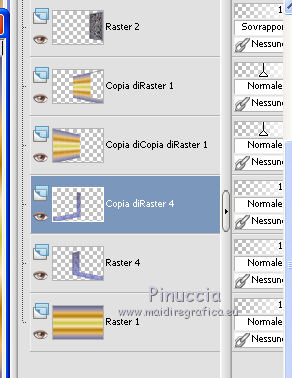
Livelli>Duplica.
Immagine>Capovolgi.
Cambia la modalità di miscelatura di questo livello in Sovrapponi.
Attiva ancora il livello sottostante (copia di Raster 4).
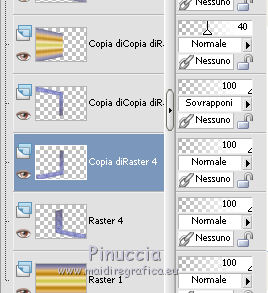
Effetti>Effetti 3D>Sfalsa ombra, con il colore nero.

Attiva il livello sotto - Raster 4.
Ripeti l'Effetto Sfalsa ombra, con i settaggi precedenti.
8. Attiva il livello inferiore.
5. Selezione>Carica/Salva selezione>Carica selezione da canale alfa.
Seleziona e carica sélection#5.
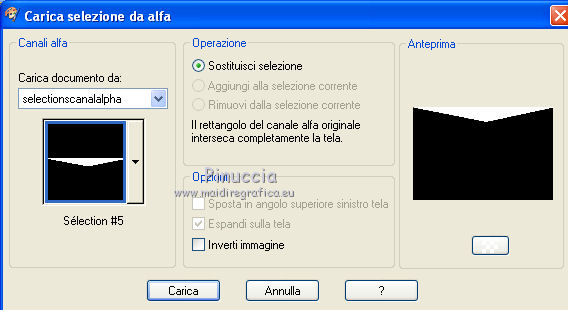
Livelli>Nuovo livello raster.
Effetti>Plugins>Mura's Meister - Cloud - imposta il secondo colore con #aa9fb2.
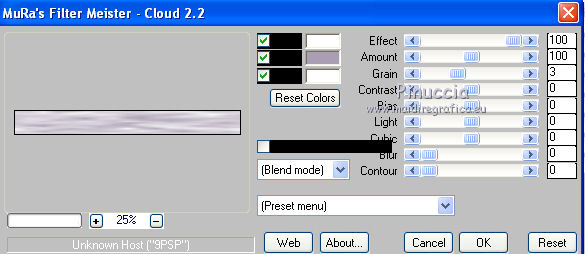
Selezione>Deseleziona.
Cambia la modalità di miscelatura di questo livello in Sovrapponi.
9. Livelli>Unisci>Unisci visibile.
Apri il tube theladyofroses e vai a Modifica>Copia.
Torna al tuo lavoro e vai a Modifica>Incolla come nuovo livello.
Posiziona  il tube in basso al centro - vedi il mio esempio. il tube in basso al centro - vedi il mio esempio.
Livelli>Duplica.
Livelli>Disponi>Sposta giù.
Cambia la modalità di miscelatura di questo livello in Filtra.
Sposta  il tube un po' più a sinistra. il tube un po' più a sinistra.
10. Apri il tube lampeapplique e vai a Modifica>Copia.
Torna al tuo lavoro e vai a Modifica>Incolla come nuovo livello.
Sposta  il tube in alto a sinistra. il tube in alto a sinistra.
Immagine>Aggiungi bordatura, 5 pixels, simmetriche, con il colore bianco.
Immagine>Aggiungi bordatura, 15 pixels, simmetriche, con un colore contrastante.
Seleziona questo bordo con la bacchetta magica 
Passa il colore di primo piano a Motivi;
apri il menu e nella lista vedrai anche i files aperti in PSP:
seleziona l'immagine "faiencebleue" con i seguenti settaggi.
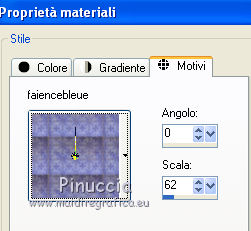
Riempi  la selezione con questo motivo. la selezione con questo motivo.
Effetti>Effetti 3D>Smusso a incasso, con i settaggi precedenti.
Immagine>Aggiungi bordatura, 5 pixels, simmetriche, con il colore bianco.
Selezione>Deseleziona.
Livelli>Unisci>Unisci tutto.
Firma il tuo lavoro ed esporta come jpg ottimizzata, compressione 20.


Se hai problemi o dubbi, o trovi un link non funzionante, o anche soltanto per un saluto, scrivimi.
16 Luglio 2011
|





